Cómo Calcular Número de Días en Microsoft Excel
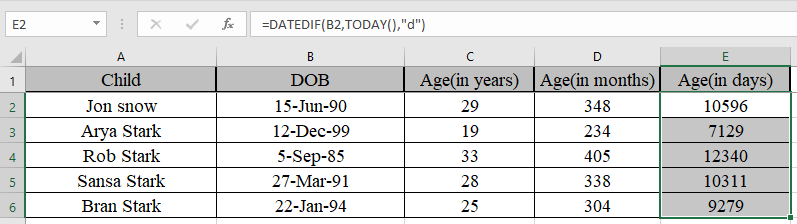
En este artículo, aprenderemos cómo calcular el número de días en Microsoft Excel.
¿Cómo se pueden calcular los días entre dos fechas?
Podría haber una forma sencilla de restar la última fecha de la anterior. O puede utilizar la función Excel DATEDIF. Esta función a veces no aparece. Tienes que escribirlo como un texto completo. Puede elegir la fecha de hoy utilizando la función de hoy explicada en el ejemplo para calcular la edad de una persona en días, meses o años en Excel.
Función DATEDIF en Excel
La función DATEDIF es una función de Excel para obtener el período completo del calendario entre las dos fechas. Función DATEDIF en Excel para obtener la edad de una persona. Básicamente es una función de resta para fechas en Excel, ya que esta función devuelve el número expresado como período de calendario.
La función DATEDIF devuelve el número de años, meses y días entre las dos fechas dadas en Excel.
Sintaxis:
|
=DATEDIF(start_date, end_date, unit) |
Start_date: primera fecha en un formato de Excel válido end_date: segunda fecha en un formato de Excel válido Unidad: la unidad entre comillas «y» obtiene los años entre fechas «m» obtiene los días entre fechas «d» obtiene los días entre fechas «md» obtiene los días entre fechas, ignorando meses y años «ym» obtiene los meses entre fechas, ignorando días y años «yd» obtiene los días entre fechas, ignorando años
|
Unit |
Purpose |
Meaning |
|
d |
days |
Complete calendar days between the days |
|
m |
months |
Complete calendar months between the days |
|
y |
years |
Complete calendar years between the days |
|
md |
Days without months and years |
Complete calendar days between the days as if the dates were of the same month & year |
|
ym |
Months without years |
Complete calendar months between the days as if the dates were of the same year |
|
yd |
Days without years |
Complete calendar days between the days as if the dates were of the same year |
El argumento unitario es muy importante.
Ejemplo:
Todos estos pueden ser confusos de entender. Entendamos cómo usar la función usando un ejemplo.
Aquí tenemos algunos ejemplos para probar la fórmula. Aquí, dada la fecha de inicio y la fecha de finalización, necesitamos calcular la diferencia en días entre las fechas
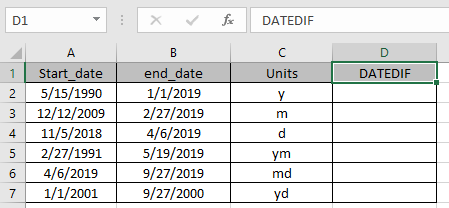
Usa la fórmula:
|
=DATEDIF (A2, B2, C2) |
A2: primer argumento de fecha dado como referencia de celda B2: Segundo argumento de fecha dado como referencia de celda C2: unidad especificada
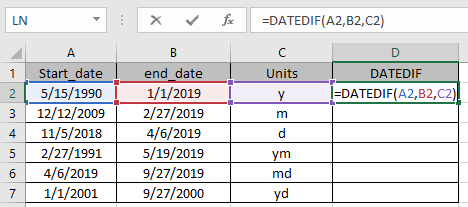
Las casillas marcadas mientras usamos la función nos muestran ese argumento a la función dada como referencia de celda.
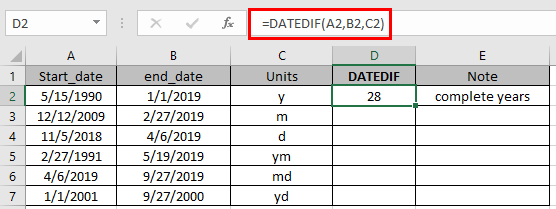
La función devuelve los años naturales completos entre las fechas usando la «y»
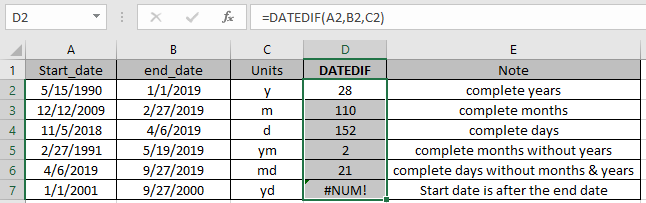
Como puede ver, la función devuelve los valores.
Nota:
-
La fecha en Excel debe estar en formato válido. El argumento unitario de la función se puede dar como referencia de celda o directamente a la función entre comillas dobles.
-
Start_date debe ser anterior a end_date o de lo contrario la función dará #NUM! error. La función da # ¡VALOR! Error si la fecha no es válida.
Uno de los ejemplos más utilizados de la función es obtener la edad de una persona en Excel.
A continuación se muestra un ejemplo para obtener la edad de una persona en Excel utilizando la función SIFECHA.
La función DATEDIF se combina con la función HOY para este propósito.
link: / excel-date-and-time-excel-today-function [función HOY] en Excel se usa para generar la fecha de hoy en una celda.
Sintaxis:
|
=Today() |
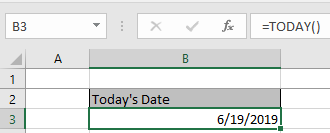
Consigamos esto con un ejemplo que se muestra a continuación.
Aquí tenemos que calcular la edad de los hijos de Ned Stark.
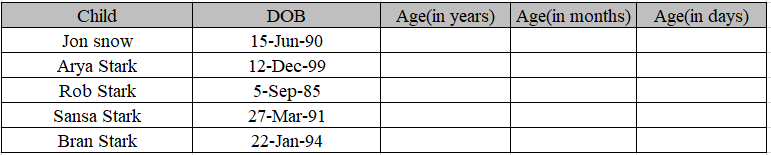
Utilice la fórmula para obtener la edad de los niños.
Fórmula:
|
=DATEDIF(C4,TODAY(),»y») |
La fecha de nacimiento es la fecha de inicio en la celda C4.
La función Today () se utiliza para obtener la fecha de hoy como fecha de finalización.
“Y” para obtener la edad en años.
|
Note: Here we are using Today as an end date. You can use end date as your choice. |
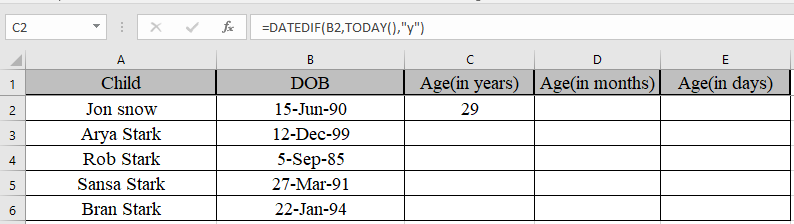
Obtuvimos la edad de Jon Snow usando la función DATEDIF Copie la fórmula en otras celdas, seleccione las celdas tomando la primera celda donde ya se aplicó la fórmula, use la tecla de atajo Ctrl + D para encontrar la edad del resto de los niños.
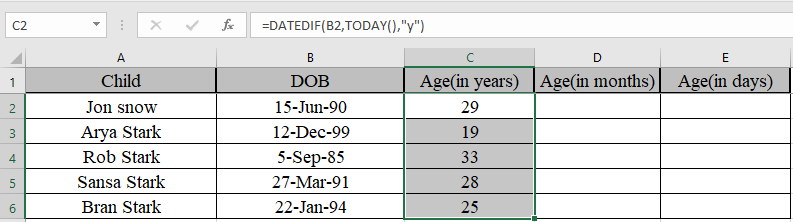
Del mismo modo, averiguaremos meses y días usando la misma función pero diferente unidad.
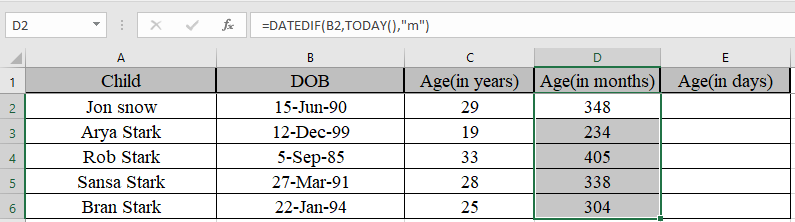
Tenemos la edad en meses
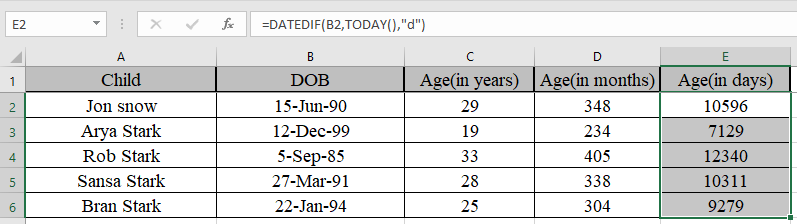
Tenemos la edad en días. Ahora Algunos de ustedes se preguntan si necesitamos encontrar los años, meses y días entre las dos fechas.
Usa la fórmula para juntar los años, meses y días
|
=DATEDIF(B2,TODAY(),»y») & «y » & DATEDIF(B2,TODAY(),»ym»)&»m » & DATEDIF(B2,TODAY(),»md») & «d» |
Explicación:
DATEDIF (B2, TODAY (), «y») & «y» denota años entre fechas con la cadena «y» unida al número DATEDIF (B2, TODAY (), «ym») & «m» denota meses entre fechas, ignorando días y años con la cadena “m” adjunta al número.
DATEDIF (B2, TODAY (), «md») & «d» denota días entre fechas, ignorando meses y años con la cadena «d» adjunta al número.
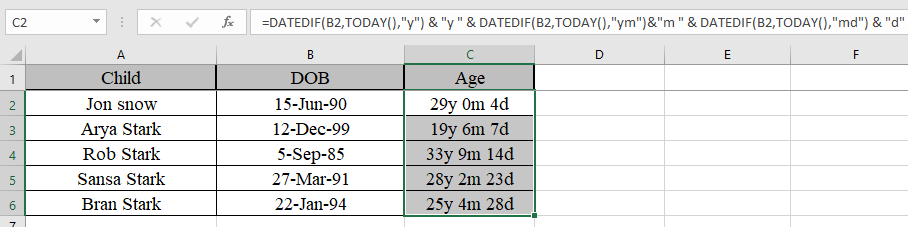
Como puede ver ahora su edad. Puede utilizar esta función para calcular el número de días de servicio en Excel.
Espero que este artículo sobre Cómo calcular el número de días en Microsoft Excel sea explicativo. Encuentre más artículos sobre el cálculo de valores de fecha y hora y fórmulas de Excel relacionadas aquí. Si te gustaron nuestros blogs, compártelo con tus amigos en Facebook. Y también puedes seguirnos en Twitter y Facebook. Nos encantaría saber de usted, háganos saber cómo podemos mejorar, complementar o innovar nuestro trabajo y hacerlo mejor para usted. Escríbanos a [email protected].
Artículos relacionados:
link: / excel-date-and-time-excel-workday-function [Cómo usar la función WORKDAY en Excel]: Devuelve un valor de fecha de día laborable después de los días agregados a start_date usando la función WORKDAYS en Excel.
link: / excel-formula-and-function-get-net-working-days-in-excel [Cómo usar la función NETWORKDAYS en Excel]: Devuelve los días hábiles entre las dos fechas dadas usando la función NETWORKDAYS.
link: / tips-count-holidays-between-dates-in-excel [Cuente los días festivos entre fechas en Excel]: cuente los días no laborables entre las dos fechas dadas usando la función DATEDIF y NETWORKDAYS en Excel.
enlace: / excel-fecha-hora-fórmulas-extraer-días-entre-fechas-ignorando-años-en-excel [Extraer días entre fechas ignorando años en Excel]: cuente los días entre las dos fechas usando diferentes funciones y operación matemática en Excel enlace: / excel-fecha-hora-fórmulas-recuento-fechas-de-nacimiento-desde-rango-por-mes-excel [Contar fechas de nacimiento por mes en Excel]: cuenta el número de fechas que se encuentran en un mes en particular usando la función SUMPRODUCTO y MES en Excel.
link: / tips-price-sum-by-weekdays-in-excel [SUM precio por días de la semana en Excel]: suma los valores de precio correspondientes al número de fechas en un día de la semana en particular usando la función SUMPRODUCT y WEEKDAY en Excel.
Artículos populares:
link: / tips-if-condition-in-excel [Cómo usar la función IF en Excel]: La declaración IF en Excel verifica la condición y devuelve un valor específico si la condición es VERDADERA o devuelve otro valor específico si es FALSO .
link: / formulas-and-functions-introduction-of-vlookup-function [Cómo usar la función VLOOKUP en Excel]: Esta es una de las funciones más utilizadas y populares de Excel que se usa para buscar valores de diferentes rangos y sábanas.
link: / excel-formula-and-function-excel-sumif-function [Cómo usar la función SUMIF en Excel]: Esta es otra función esencial del tablero. Esto le ayuda a resumir valores en condiciones específicas.
link: / tips-countif-in-microsoft-excel [Cómo usar la función CONTAR.SI en Excel]: Cuente valores con condiciones usando esta función asombrosa. No necesita filtrar sus datos para contar valores específicos. La función Countif es esencial para preparar su tablero.